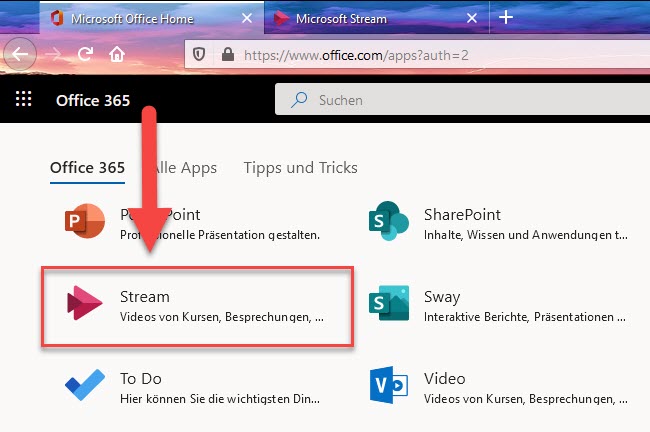
Um mit Microsoft Stream loszulegen, melden Sie sich unter portal.office.com mit Ihrem Microsoft 365-Account an und öffnen Sie die App «Stream».
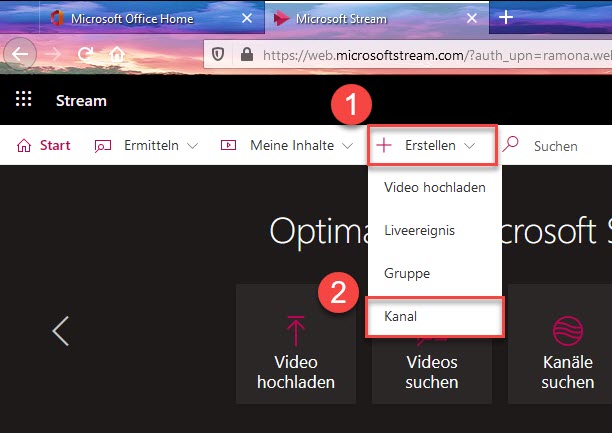
Zuallererst empfiehlt es sich, einen Kanal zu erstellen.
Klicken Sie hierzu rechts oben auf «Erstellen» und anschliessend auf «Kanal».
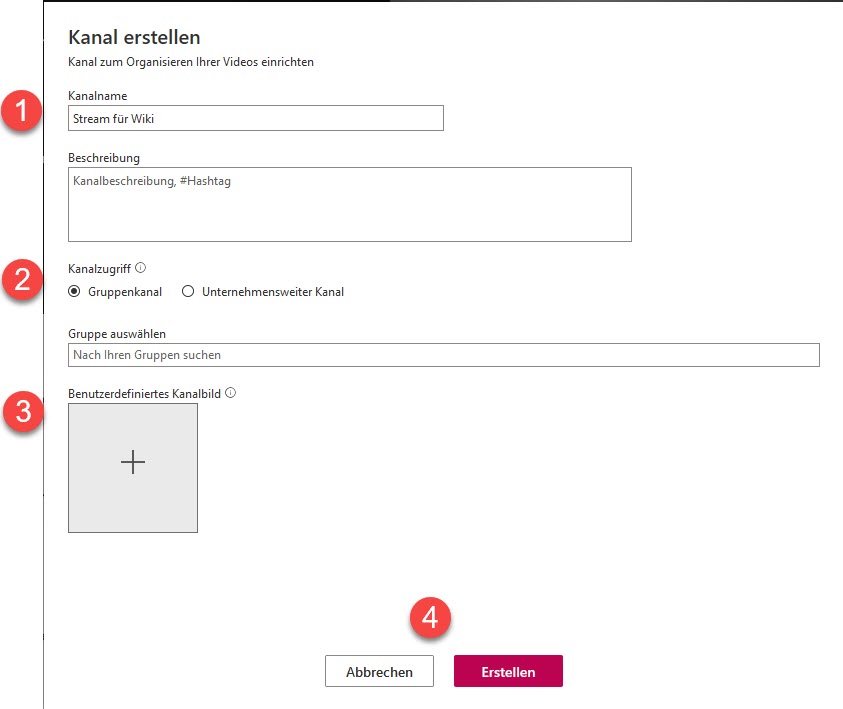
- Kanalname
Geben Sie Ihrem Kanal einen Namen. Optional können Sie dem Kanal zusätzlich eine Beschreibung hinzufügen. - Kanalzugriff
Wählen Sie aus, ob der Kanal nur einer bestimmten Gruppe (Team) oder der gesamten Organisation angezeigt werden soll. Für einen Gruppenkanal wählen Sie die entsprechende Gruppe aus. - Kanalbild
Fügen Sie optional ein Bild zu Ihrem Kanal hinzu. - Erstellen
Klicken Sie zum Schluss unten auf «Erstellen».
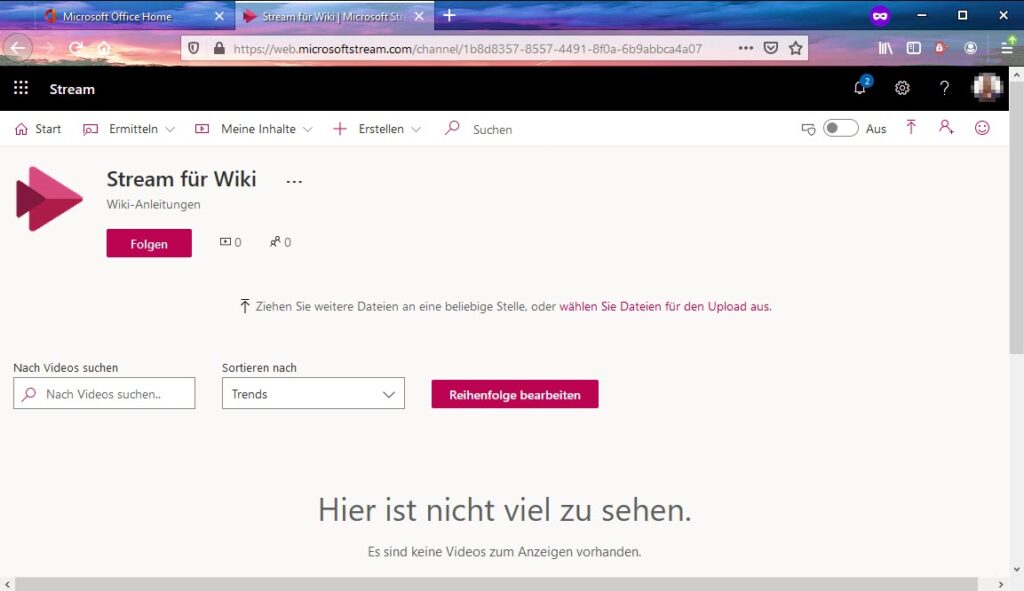
Sie haben nun erfolgreich einen Kanal erstellt und können damit beginnen, Videos hochzuladen.
Wie dies funktioniert, erfahren Sie hier: Ein Video in Microsoft Stream hochladen
